Excel怎么通过筛选隐藏单元格数据
Excel是现在十分常用的办公软件之一,有些用户想知道Excel怎么通过筛选隐藏单元格数据,接下来小编就给大家介绍一下具体的操作步骤。
具体如下:
1. 首先第一步根据下图所示,打开电脑中需要编辑的Excel文档。

2. 第二步根据下图所示,先选中标题行,接着依次点击【数据-筛选】图标。
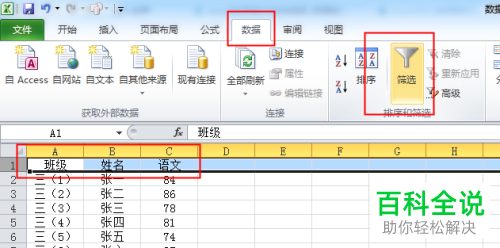
3. 第三步根据下图所示,点击【班级】右侧倒三角图标。
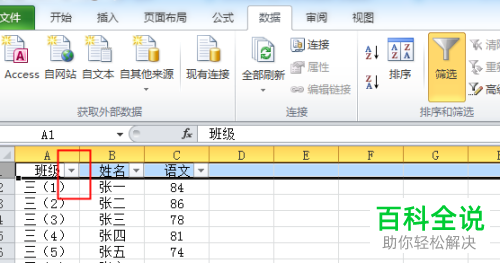
4. 第四步在展开的下拉列表中,根据下图所示,能够看到多个选项。
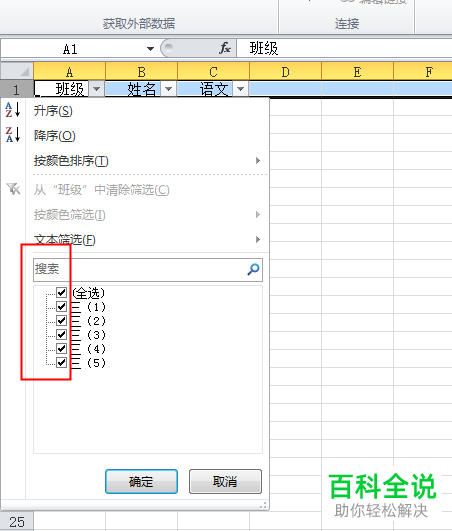
5. 第五步根据下图所示,先按照需求勾选选项,接着点击【确定】。
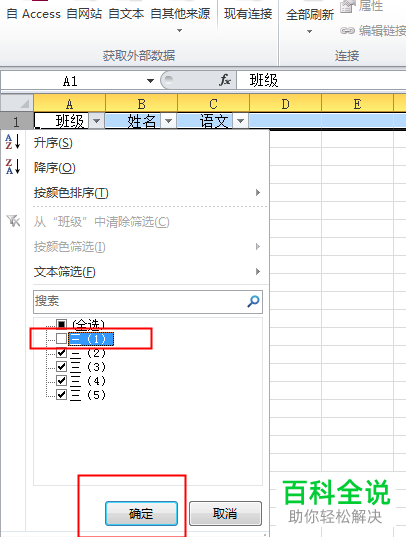
6. 第六步根据下图所示,成功筛选出目标班级并隐藏相关数据。
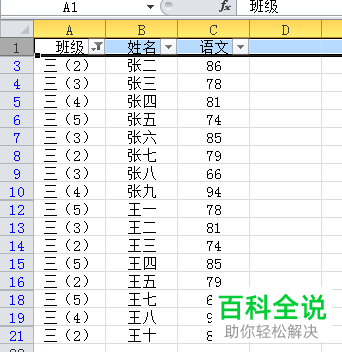
7. 第七步如果无法筛选出目标班级,根据下图所示,先勾选班级,接着点击【确定】选项。
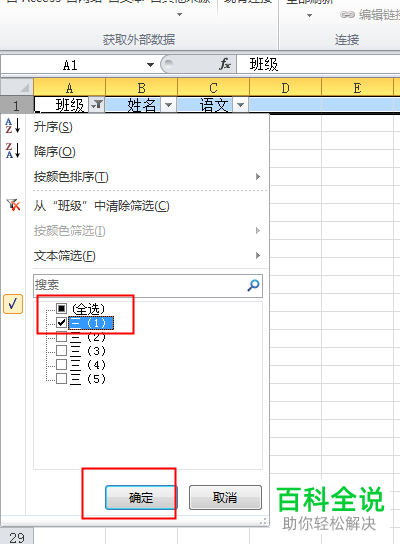
8. 第八步根据下图所示,将班级信息粘贴到新列。

9. 第九步重新打开筛选窗口,根据下图所示,先勾选【全选】,接着点击【确定】选项。
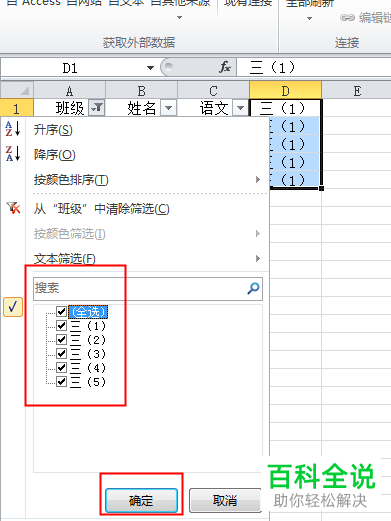
10. 第十步根据下图所示,再次选中标题行,接着依次点击【数据-筛选】图标。

11. 第十一步先点击目标班级右侧倒三角图标,接着在展开的下拉列表中根据下图所示,勾选【空白】并点击【确定】。
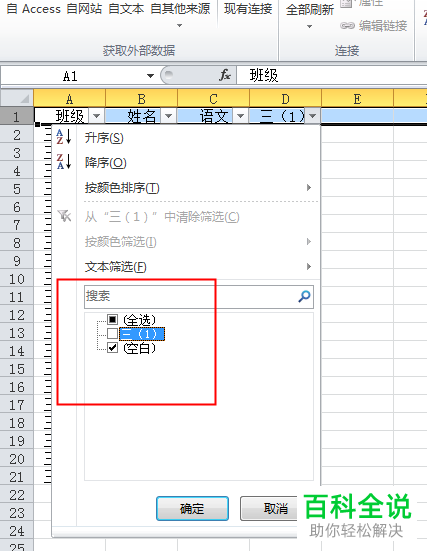
12. 最后根据下图所示,成功筛选出目标班级并隐藏相关数据。
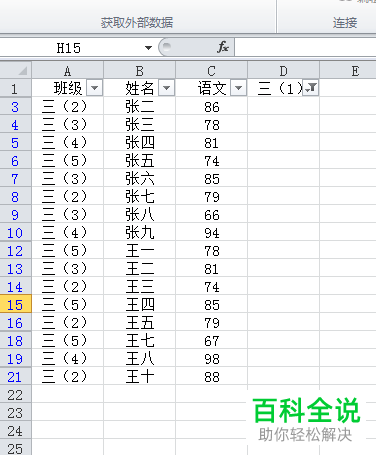
以上就是Excel怎么通过筛选隐藏单元格数据的方法。
赞 (0)

